摩尔网 > CG教程 > Autodesk Maya教程
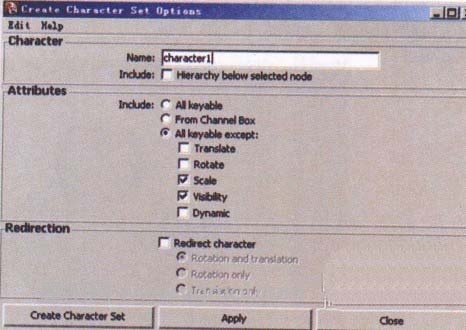
2、参数设置:
Name:角色组名称。默认为Charactersl,建议起名时在角色名后加“_ch",例如:“Manes ch"。
Include:Hierarchy below selected node(是否把物体的所有子层级节点加入到角色组):勾选此选项会把选择物体的所有子层级物体一起选择加入角色组里。
Include:All keyable(所有可进行关键顿的属性都加人角色组):勾项此选项所有可进行关键帧的属性都被加人角色组里。
From Channel Box(通道中选择的可进行关键帧的属性加人角色组):勾选此选项后只有被选择了的通道中的属性才会被加人角色组。
All Keyable except(排除下面选择的属性加人角色组):勾选此选项后会排除下面选择的属性,剩下的可以进行关键帧制作的属性全部加人角色组。
【实例演示】创建角色组,步骤如下:
角色组):勾选此选项后会排除下面选择的属性,剩下的可以进行关键帧制作的属性全部加人角色组。【实例演示】创建角色组,步骤如下:
1)打开文件Rock. ma,并选择角色所有的控制器。根据不同公司的人物设定,虽然大多数控制器是由曲线组成的,但也有使用“选择手柄”或“定位器”的可能,如下图所示。

2)单击Character>Create Character Set命令,弹出如下图所示的Create Character Set Options(创建角色组)视窗。注意起名的时候加后缀“*_ch",这是为了避免角色名和场景中的物体同名。

3)单击Character>Set Current Character Set>rock_ch命令。有时在同一个场景中会有多个角色组,如下图所示,当前使用的角色组会显示出来。

4)角色组创建完成后,在制作maya动画的时候即使我们不去选择控制器,只要在我们需要的动作完成时按键盘上的“S"键,就可对所有的控制器设置关键帧,如下图所示可以开始我们的动画了。

小结:
制作动画的时候我们需要在之前的步骤中保持关键帧的一致性。通过使用角色组就可以帮助我们更好的保持关键帧的一致性。除了创建角色组,我们也可以通过创建“Mel”来保证关键帧的一致。两种方法大家可任选其一。
上一篇: maya怎么关闭双面渲染效果 下一篇: maya视图不显示透明贴图怎么办?